Standardmäßig verknüpfen wir die Verwendung von a Texteditor mit Büroaufgaben, die sich genau auf diese Elemente beziehen. Allerdings haben sich gerade diese Art von Programmen in den letzten Jahren stark weiterentwickelt, um mit anderen Objekten arbeiten zu können. Ein klares Beispiel für all dies findet sich in der Lösung that Microsoft bietet uns mit seinem beliebten Word.
Für die meisten Benutzer ist dies eine Softwarelösung, die keiner Einführung bedarf, da ihre Beliebtheit und Akzeptanz außer Zweifel steht. Tatsächlich geschieht dies seit vielen Jahren, trotz der sich abzeichnenden Alternativen. Wie wir Ihnen bereits gesagt haben, ermöglicht ein Texteditor mit diesem Potenzial zusätzlich die Verwendung vieler anderer Elemente. Hier beziehen wir uns auf Objekte wie z Fotos , videos, Tabellen die wir entwerfen, Grafiken, WordArt und mehr.
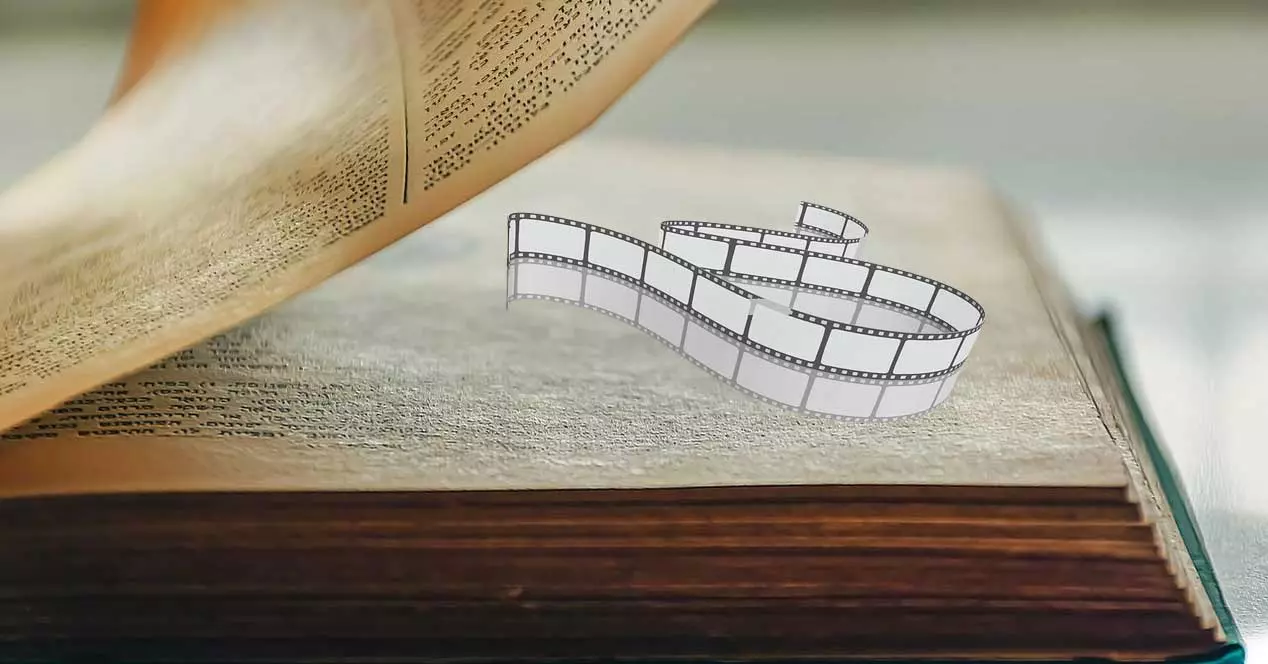
Um Ihnen eine Vorstellung von all dem zu geben, möchten wir Ihnen unten zeigen, wie Sie am einfachsten Videos von einigen der hinzufügen können bekanntesten Streaming-Portale . Wie Sie sich vorstellen können, fügen diese Multimedia-Elemente unserem Textdokument ein Plus hinzu, insbesondere wenn wir es veröffentlichen oder seinen Inhalt bereichern möchten. Dies können wir direkt über die Optionen tun des Microsoft-eigenen Texteditors . Außerdem können wir diesen Inhalt auf einfache Weise in Form eines Videos hinzufügen, wie wir Ihnen jetzt zeigen werden.
Natürlich müssen wir gleichzeitig berücksichtigen, dass wir diese Dokumente später vorzeigen müssen eine Internetverbindung . Denken Sie daran, dass wir Streaming-Inhalte hinzufügen, für deren Wiedergabe Zugriff auf die ursprüngliche Website erforderlich ist.
Bereichern Sie Ihre Word-Dokumente mit YouTube-Videos
Das erste, was wir berücksichtigen müssen, ist, dass wir diese Inhalte an jeder Stelle oder Seite des verwenden können Word Dokument, in dem wir arbeiten. Daher müssen wir zunächst den genauen Ort finden, an dem wir das feststellen möchten Inhalte in Form von Streaming-Videos . Wie wir später sehen werden, finden wir einige interessante Anpassungsoptionen in Bezug auf die Platzierung.
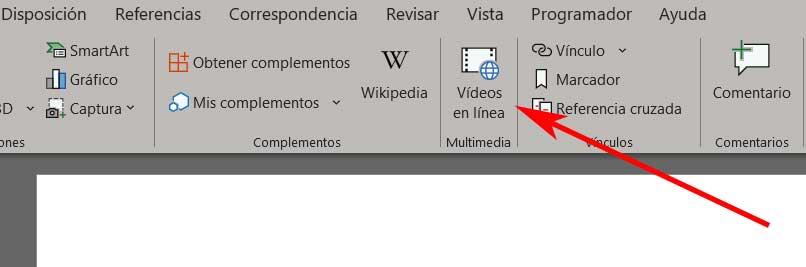
Einmal genau an der Stelle, wo wir wollen um das Video einzubinden , werfen wir einen Blick auf die Menüs der Hauptoberfläche des Editors. Im vorliegenden Fall gehen wir zur Option Einfügen und suchen nach dem Abschnitt Multimedia. Genau hier werden wir a finden Schaltfläche namens Online-Videos , was uns in diesem Fall interessiert. Sobald Sie darauf klicken, erscheint ein kleines Kästchen, in das wir nur noch die URL des betreffenden Videos eintragen müssen. An dieser Stelle ist es wichtig zu wissen, dass das Microsoft-Programm uns Kompatibilität mit mehreren Streaming-Portalen dieser Inhalte bietet.
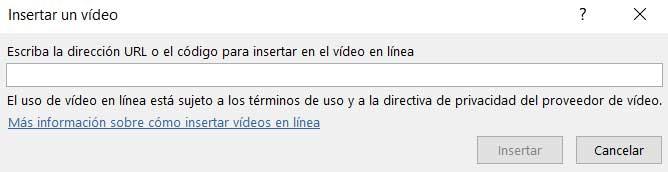
In diesem Moment und wenn die Adresse gültig ist, sehen wir eine neue Vorschaufenster die an dieser Stelle des Dokuments mit dem Inhalt als solchem platziert wird. Es ist sehr interessant zu wissen, dass wir die Möglichkeit haben, die Größe dieses Videofensters zu ändern und es zu drehen, damit es sich perfekt an unser Word-Textdokument anpasst.